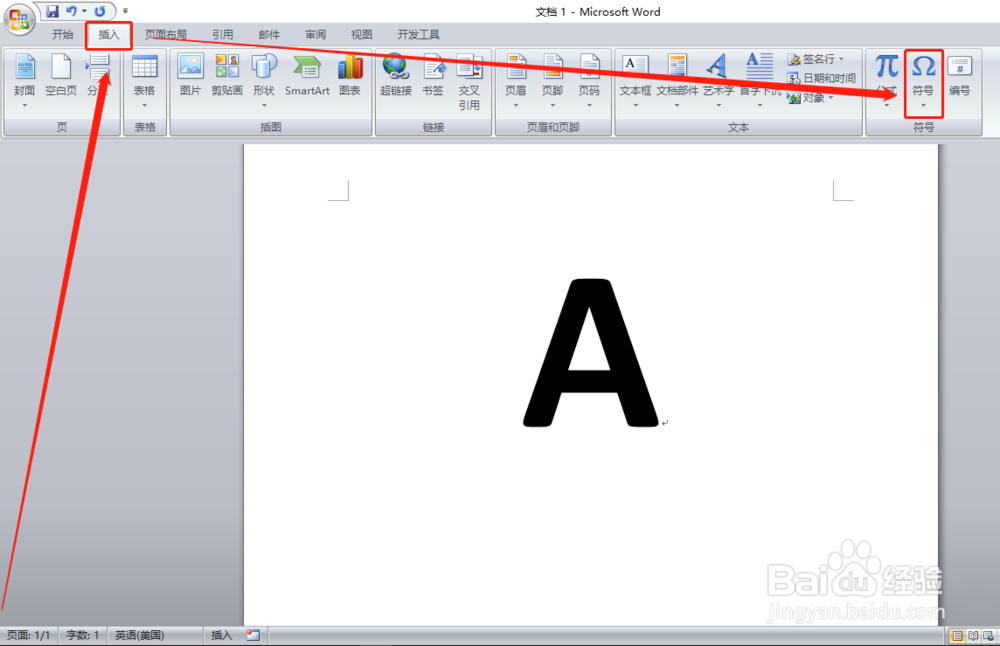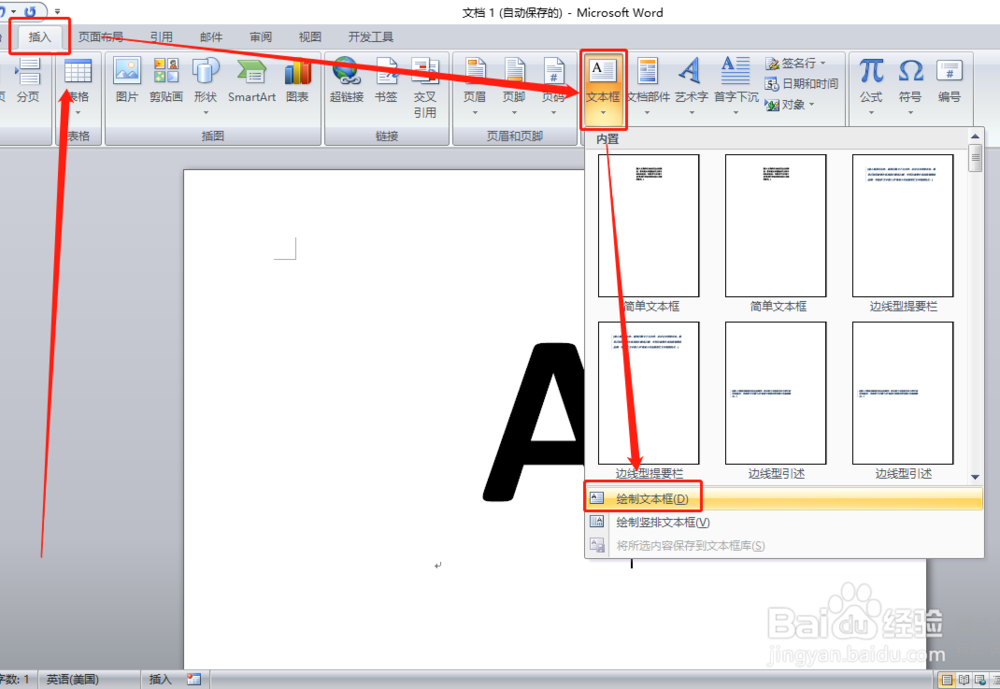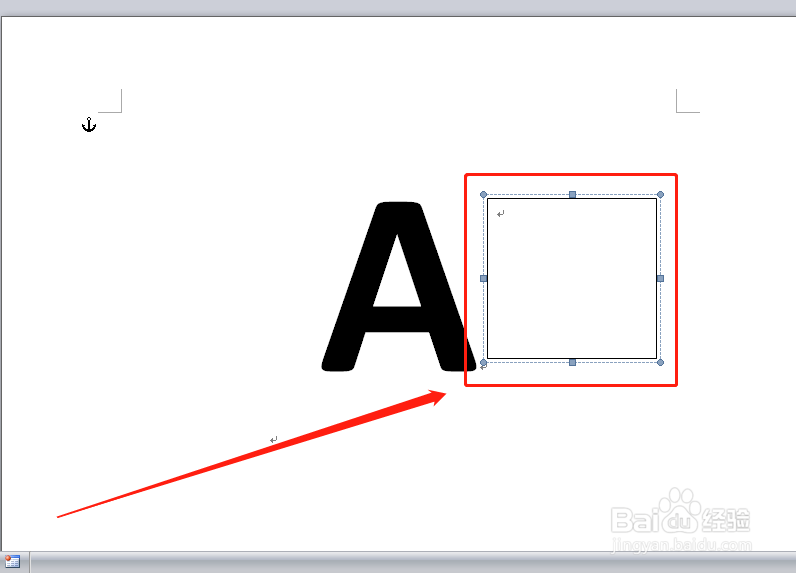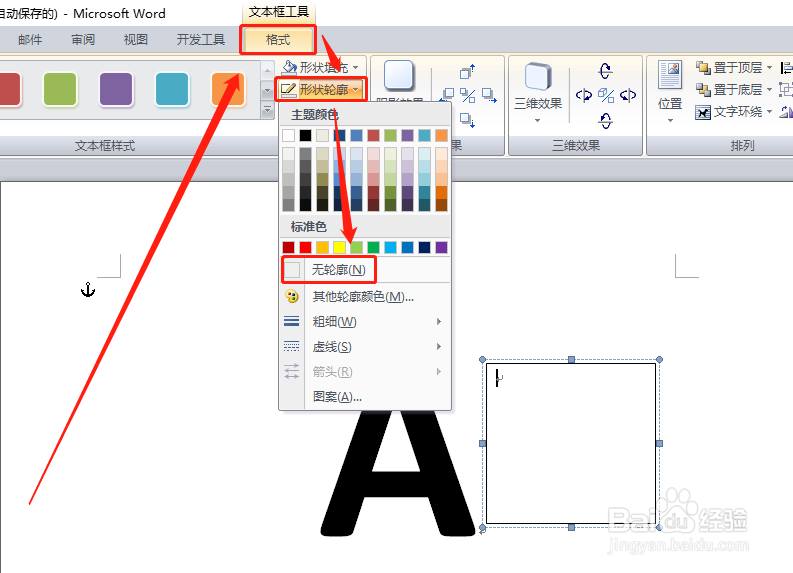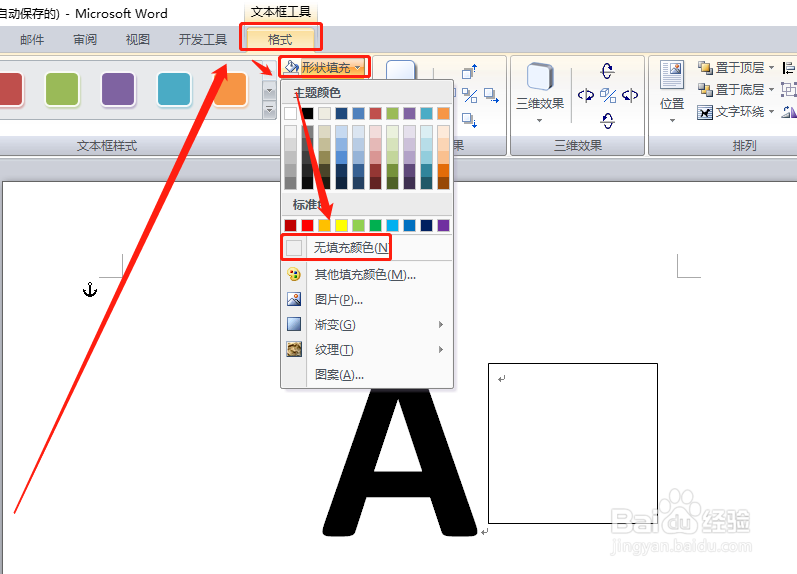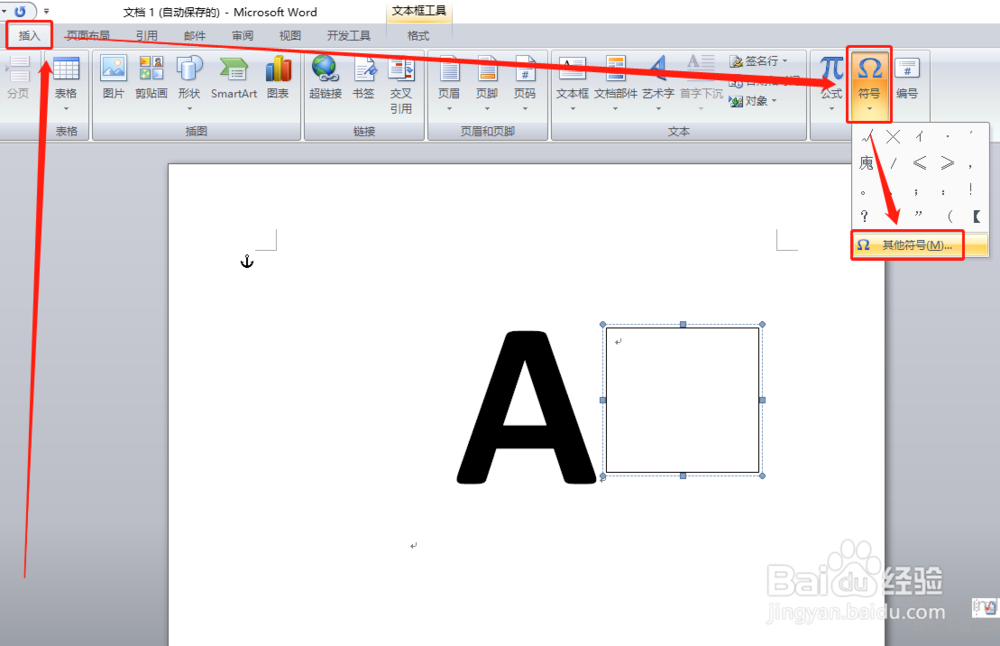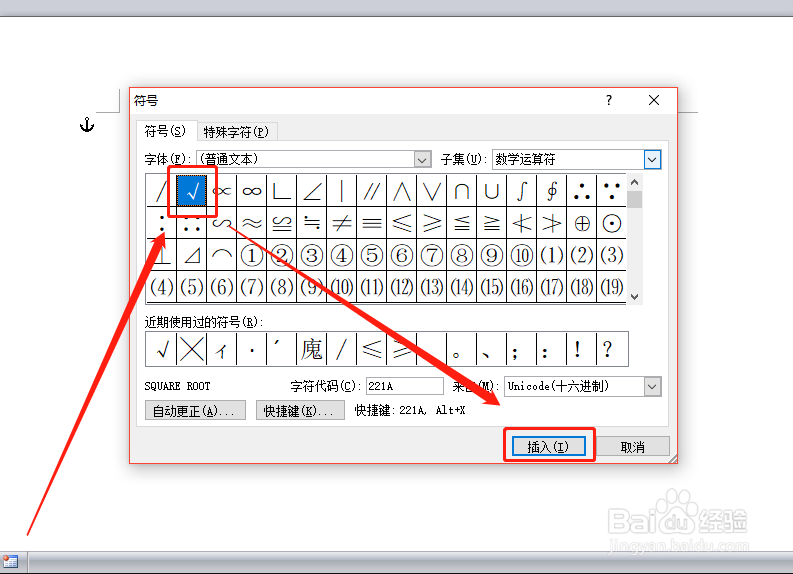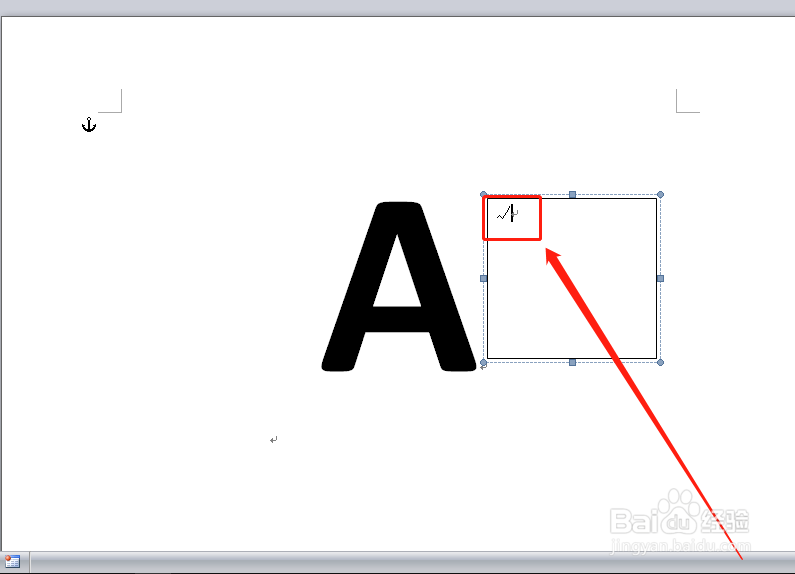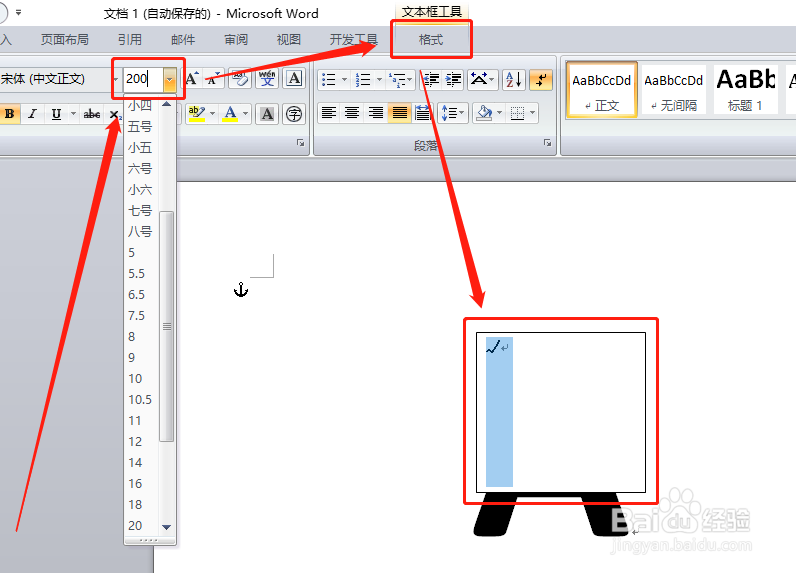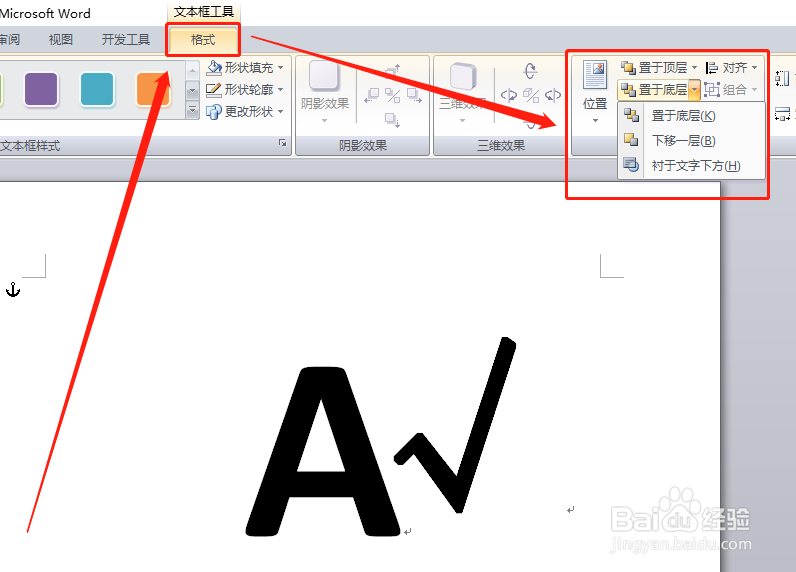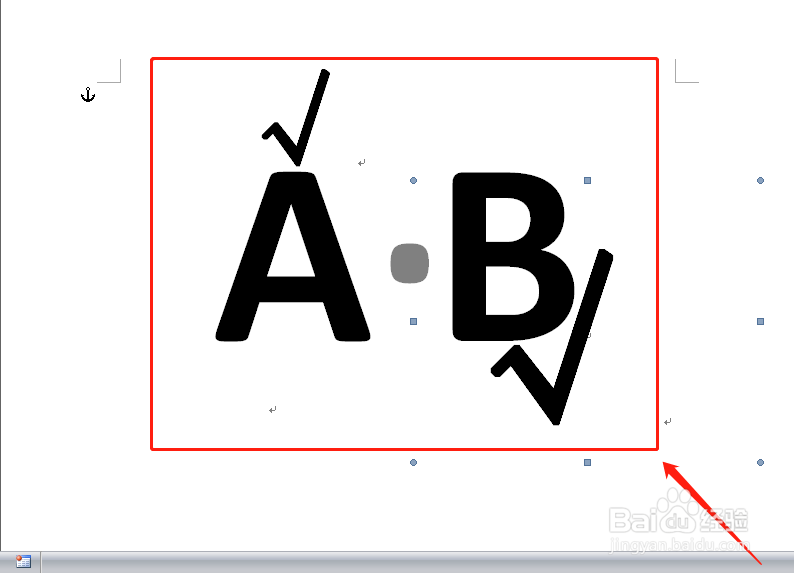word如何/怎么在字母上打对号/对勾上面打勾
1、打开word文档,并输入字母。
2、点击“插入—文本框—绘制文本框”。
3、绘制文本框。
4、点击“格式”项下的“形状轮廓”右侧箭头,并在下拉菜单中点击“无轮廓”。。
5、在“格式”项下的“填充颜色”右侧箭头,并在下拉菜单中点击“无填充颜色”。
6、点击“插入—符号—其它符号”。
7、在弹出窗口中找到对号双击或点击“确定”,关闭弹窗。
8、可以看到对号已插入文档。
9、将对号放在字母的上面或下面或任一需要的位置,编辑对号的大小等。
10、最后选中对号,然后选择“置于底层”或“下移一层”或“衬于文字下方”。
11、这样就可以得到字母上顶或下方的对号了。
声明:本网站引用、摘录或转载内容仅供网站访问者交流或参考,不代表本站立场,如存在版权或非法内容,请联系站长删除,联系邮箱:site.kefu@qq.com。
阅读量:35
阅读量:39
阅读量:49
阅读量:44
阅读量:58